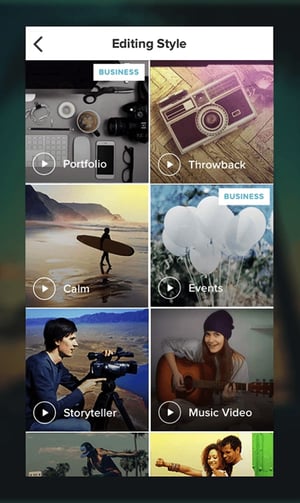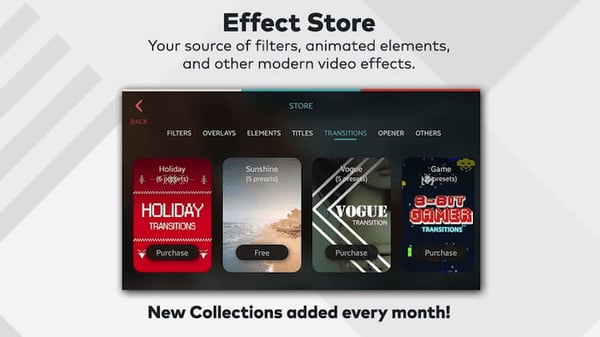Instagram لتحرير الفيديو
تتيح لك التطبيقات التالية تحرير مقاطع الفيديو الجميلة وتحميلها بسرعة إلى Instagram. لا تقتصر أي من هذه التطبيقات على Instagram ، ولكنها معروفة بدعمها لهذه الشبكة الاجتماعية.
1. Magisto
السعر: يبدأ بالمجان | المنصات: iOS ، Android ، عبر الإنترنت
أتمتة الفيديو هنا - في شكل محرر فيديو Magisto.
يتيح لك Magisto ، الذي يمتلكه Vimeo ، إنشاء مقاطع فيديو رائعة دون ترك هاتفك الذكي في ثلاث خطوات سهلة: أولاً ، ستختار أسلوب تحرير الفيديو (نوع القصة التي ترويها) ، ثم ستختار الصور و مقاطع الفيديو التي تريد تضمينها ، وأخيرًا ستختار الموسيقى الخاصة بك من مكتبة الموسيقى المدمجة في Magisto.
باستخدام الذكاء الاصطناعي (AI) ، يساعد هذا التطبيق البديهي في تنظيم لقطاتك في مقطع فيديو يسلم الرسالة التي تفكر فيها على أفضل وجه. لماذا لا تتوقف عند الإصدار المجاني؟ قم بالترقية إلى Premium أو Professional مقابل رسوم شهرية بسيطة وصنع أفلامًا أطول مع المزيد من المحتوى الخاص بك.
الايجابيات
- قوالب سهلة الاستخدام لإنشاء خالٍ من المتاعب
- واجهة سهلة الاستخدام للمبتدئين
- يتوفر إصدار عبر الإنترنت للإنشاء على كل من أجهزة الكمبيوتر المحمولة التي تعمل بنظام Windows و macOS
- تأتي الخطط المهنية والتجارية مع اشتراك مجاني في Vimeo Pro
سلبيات
- ستكون العلامة المائية "Created with Magisto" مرئية ما لم تقم بالترقية إلى الإصدار المميز
- لا يوجد تحرير متعدد المسارات أو تصدير 4K
- مثالية لمقاطع فيديو الوسائط الاجتماعية القصيرة جدًا (أقل من 3 دقائق)
- لا يمكن الوصول إلى مقاطع الفيديو المخزنة إلا من خلال خطة احترافية
2. Hyperlapse
السعر : مجاني | المنصات : iOS
Hyperlapse هو تطبيق تم إنشاؤه بواسطة Instagram نفسه ، حيث يقوم بتكثيف مقاطع الفيديو إلى مقاطع فيديو مختصرة وفائقة السرعة يمكنك تحميلها على Instagram أو Facebook.
يمكنك الاختيار من بين عدد قليل من السرعات المختلفة ، وسيعرض لك التطبيق المدة التي سيستغرقها الفيديو التشعبي لكل سرعة مقارنة بطول الفيديو في الوقت الفعلي. (لذا فإن مقطع فيديو مدته 40 ثانية في الوقت الفعلي سيصبح مقطع فيديو مدته 7 ثوانٍ تقريبًا في Hyperlapse بسرعة 6X.) إنها طريقة رائعة حقًا لالتقاط شيء يستمر عادةً لفترة - مثل غروب الشمس أو إعداد حدث.
شاهد ما حدث عندما استخدمت Hyperlapse لتصوير الفجر عند 12X في الفيديو أعلاه.
الايجابيات
- طريقة سهلة لتسريع عملية الفيديو
- تصميم بسيط مطابق تقريبًا لكاميرا iPhone
- يمكنك التقاط مقاطع الفيديو مباشرة من التطبيق
- لا يلزم تسجيل الدخول للبدء
سلبيات
- لديه قدرة واحدة فقط: تسريع مقاطع الفيديو
- لا يمكنك استيراد مقاطع الفيديو التي تم تصويرها بالفعل إلى التطبيق
- يتم حفظ الفيديو في ألبوم الكاميرا ، مما يشغل مساحة تخزين
- لا يوجد تحرير متعدد المسارات أو تصدير 4K أو ميزات أخرى مرتبطة عادةً بتطبيقات تحرير الفيديو
3. Wondershare Filmora
السعر : يبدأ مجانًا على الهاتف المحمول | المنصات : iOS ، Android ، macOS ، Windows
Wondershare Filmora (المعروف سابقًا باسم Wondershare Video Editor) هو الخيار الأمثل إذا كنت ترغب في البدء بوظائف تحرير الفيديو الأساسية مع فرصة الحصول على مزيد من التقدم كلما تقدمت. التطبيق مثالي لـ Instagram ، ولكن يمكنه إنشاء مقاطع فيديو جاهزة للجمهور للعديد من الأنظمة الأساسية.
يتوفر Filmora لأجهزة الكمبيوتر التي تعمل بنظامي Windows و Mac ، في حين أن تطبيق FilmoraGo للجوال الخاص بالشركة يمكن تنزيله مجانًا لكل من أجهزة iOS و Android.
يزيل "الوضع السهل" من Filmora التعقيد بحيث يمكنك سحب وإفلات مقاطع الفيديو وإضافة بعض الموسيقى وإنتاج فيديو نهائي في غضون دقائق. يحتوي تطبيق FilmoraGo على العديد من هذه الميزات ، بالإضافة إلى متجر Effect حيث يمكنك دمج مقدمات وموضوعات وانتقالات معدة مسبقًا في إنشاء الفيديو الخاص بك.
الصوت جيدة جدا ليكون صحيحا؟ حسنًا ، أنت على حق: يضيف الإصدار المجاني من Wondershare Filmora علامة مائية إلى مقاطع الفيديو الخاصة بك والتي لا يمكنك إزالتها إلا من خلال الترقية إلى الخدمة المدفوعة .
الايجابيات
- خيار قوي لكل من محرري الفيديو المبتدئين والمتقدمين
- يوفر إصدار سطح المكتب إمكانية التحرير متعدد المسارات والمزيد من إمكانيات تحرير الفيديو التقليدية
- يتضمن إصدار الهاتف المحمول تأثيرات وملصقات وفلاتر سهلة الاستخدام
- يمكنك إضافة طبقات من الموسيقى والأصوات المختلفة في تطبيق الهاتف المحمول
- ميسور التكلفة نسبيًا (بدءًا من أقل من 50 دولارًا سنويًا لبرنامج Filmora X ، ومجانيًا لتطبيق الهاتف المحمول) مقارنة بالمنافسين مثل Adobe
سلبيات
- تطبيقات سطح المكتب ليست مجانية ، ولكن الإصدار التجريبي متاح
- يتم وضع علامة مائية على مقاطع الفيديو بعلامة Wondershare التجارية ما لم تقم بالترقية إلى خطة متميزة
4. InShot
السعر : يبدأ بالمجان | المنصات : iOS ، Android
هناك أوقات تريد فيها فقط تحرير مقطع فيديو - لا توجد ملصقات مجمعة رائعة ولا يوجد ربط. لذلك ، يوجد InShot ، وهو تطبيق سهل الاستخدام يتيح لك تقليم أو تسريع أو إضافة الموسيقى والفلاتر إلى الفيديو. إنه أمر أساسي جدًا ، ولكن مع ذلك يأتي بسهولة عالية في الاستخدام. يمكنك أيضًا إضافة خلفية ، إذا كنت ترغب في ذلك ، على الرغم من أننا نعتقد أنه من الرائع وجود تداخل للصور ، كما فعلنا مع الفيديو أعلاه.
التقطت مقطع فيديو بسيطًا لمشهد شاطئ هادئ ، لكنني عززته باستخدام "مرشح دافئ" من InShot وأضفت مسارًا موسيقيًا مناسبًا - أغنية تسمى "Pikake Stream" لـ Kalani . (أوصي بمشاهدة الفيديو بأكمله باستخدام سماعات الرأس ، خاصة إذا كنت تمر بيوم مرهق.)
الايجابيات
تطبيق رائع للمبتدئين والمسوقين الذين ليس لديهم الكثير من الوقت لتحرير الفيديو بشكل مكثف
مكتبة موسيقى مدمجة مع خيارات بدون حقوق ملكية
لديك القدرة على إضافة المبالغ الصوتية والموسيقى الخاصة بك
التطبيق حاصل على تصنيف 4.8 نجوم على متجر آبل وأكثر من مليون تقييم
سلبيات
لا يوجد تطبيق سطح مكتب متاح
تتوفر الفلاتر والملصقات فقط من خلال اشتراك مدفوع
سيتم وضع علامة مائية على الفيديو الخاص بك ما لم تقم بالترقية إلى الإصدار المدفوع
أفضل برامج تحرير الفيديو المجانية
الأدوات التالية هي تطبيقات الأجهزة المحمولة الأكثر تنوعًا لجميع البرامج المجانية المدرجة في هذه المقالة.
5. ويفيديو
السعر : يبدأ بالمجان | المنصات : iOS و Android و Chrome OS
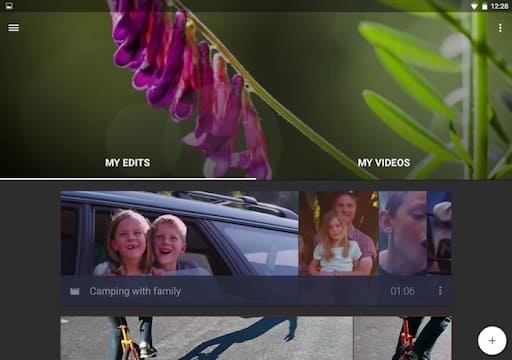
تزداد شعبية برامج تحرير الفيديو المستندة إلى السحابة (أي البرامج التي تصل إليها عبر متصفح بدلاً من تنزيلها مباشرةً على محرك الأقراص الثابتة). أحد البرامج الرائدة هو WeVideo .
يقدم WeVideo بالتأكيد بعض الميزات والوظائف المتقدمة ، بما في ذلك إمكانات تحرير الصوت ، ومكتبة من الموسيقى المرخصة تجاريًا ، والقدرة على مشاركة مقاطع الفيديو بدقة 4K. ومع ذلك ، فإن النسخة المجانية من WeVideo لا تخلو من قيودها.
أحد الجوانب السلبية الرئيسية هو أنك تحصل على 10 غيغابايت فقط من التخزين السحابي. إذا كنت تنشئ مقطع فيديو لمرة واحدة ، فلا بأس بذلك. ولكن إذا كنت تخطط لتعديل مقاطع فيديو متعددة ، فستحتاج بالتأكيد إلى مساحة أكبر. يضع الإصدار المجاني أيضًا علامة WeVideo المائية على مقاطع الفيديو الخاصة بك ، وهذا ليس مثاليًا.
يتوفر WeVideo أيضًا كمنتج للكمبيوتر المكتبي ، ويأتي مع خطط مجانية ومدفوعة. للحصول على تحليل كامل للاختلافات بين هذه الخطط ، راجع صفحة تسعير WeVideo .
الايجابيات
- يمكنك الوصول إلى مقاطع الفيديو الخاصة بك من أي جهاز
- الإصدارات المدفوعة رخيصة نسبيًا (تبدأ من 4.99 دولارًا لإصدار Power)
- يتوفر تصدير 4K
سلبيات
- يتوفر فقط 10 جيجا بايت من التخزين و 5 دقائق من الفيديو المنشور في الإصدار المجاني
- تبلغ الدقة القصوى 480 بكسل في الاشتراك المجاني
- سيتم وضع علامة مائية على الفيديو الخاص بك بعلامة WeVideo التجارية ما لم تقم بالترقية